Tabla de contenidos
Google Merchant Center, ese inseparable y gran compañero de Google Shopping. En esta guía de Google Merchant Center te voy a explicar todo lo que necesitas saber para sacarle el máximo partido a esta plataforma.
Hace unas semanas atrás os contaba en la guía de Google Shopping cuáles eran las ventajas y desventajas de hacer este tipo de publicidad en Google Ads.
Dentro de este post, el de la guía de Google Shopping, os comentaba un poco por encima cómo es el Google Merchant Center y qué se debe hacer para empezar a funcionar con Google Shopping.
Lo que me dí cuenta es que al final es algo lioso y algunos pasos son un tanto complicados y pueden requerir de cierta ayuda. Es por eso que en esta guía para empezar en Google Merchant Center intentaré que crees tu cuenta, subas tus productos, enlaces tu cuenta de Google Ads con la de Merchant, empiecen a funcionar tus campañas. Además, presentaré una serie de tips extras que puedes aplicar a tu cuenta para sacarle aún más partido si cabe.

Para mostrar tus productos a aquellas personas que hacen búsquedas sobre ellos debes de tener configurado, previamente, el Google Merchant Center para que puedan aparecer tus productos.
Las campañas de Google Shopping (previamente habiendo configurado Google Shopping), son un must en toda regla para los ecommerces.
¿Qué es Google Merchant Center?
Google Merchant Center es una de tantas herramientas de Google. Esta herramienta es la que ayuda y da soporte a Google Ads, concretamente en las campañas de Google Shopping.
Le da soporte porque en Google Merchant Center tu subes tu feed de productos, es decir, tu catálogo de productos con todos los detalles (descripción de producto, precio, si está en oferta o no, los colores, las tallas, etcétera). Y este le sirve a Google Ads para poder hacer anuncios con estos productos.
Para que lo entiendas con un ejemplo claro; Google Shopping sería tu tienda. Es decir, todo lo que ven aquellas personas que entran a ver tu tienda.
Y Google Merchant Center sería la trastienda. La trastienda porque es la que se ocupa de gestionar los productos a nivel de logística. En este caso es a nivel digital y no como en una tienda normal. Pero comparten la similitud que se ocupan de gestionar en qué manera verán los productos los posibles clientes.
Y… ¿Cómo funciona Google Merchant Center?
El Google Merchant Center funciona gracias a su “espina dorsal”. Esta es, el feed de productos.
El feed de productos, más tarde hablaremos con más detalle de él, es aquel elemento digital con datos que le sirven a Google Merchant Center para elaborar un catálogo de productos en base a lo que se le ha indicado.
Por lo que, para que el Google Merchant Center funcione sin ningún tipo de problemas debes de configurar un feed de productos con todos los detalles posibles.
En mi tierra dicen: “quan més sucre, més dolç”. Esto quiere decir que cuanto más azúcar, más dulce. Pues cuanto más configures tu feed, más datos le estás dando a Google, y ya sabemos que Google adora los datos.
¿Cómo creo mi cuenta de Google Merchant Center?
Si quieres hacer publicidad en Google Shopping es totalmente necesario que tengas activo y en buenas condiciones el Merchant Center.
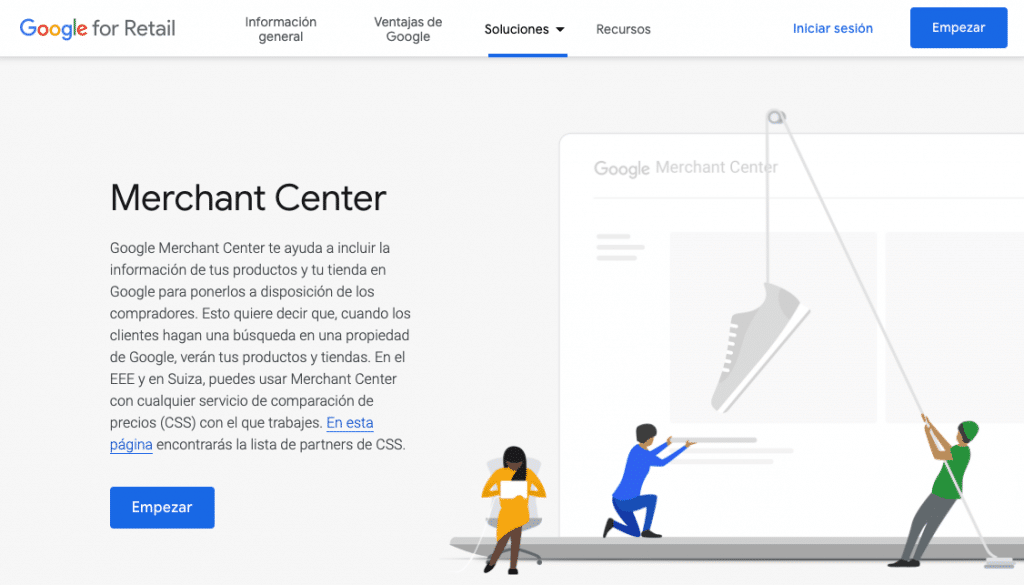
Crear cuenta de Google Merchant Center
Este es el primer paso de la guía de Google Merchant Center. Antes que nada debes de tener una cuenta de Google Ads preparada y tu cuenta de Google Analytics para poder verificar la cuenta.
Además, si tus correos no son de dominio de Google deberás de tener Google Suite en tu cuenta para poder trabajar con la interfaz.
Para empezar deberas de ir a este enlace. Acto seguido tendrás que ir a registrarse. De ahí te saldrá un formulario para registrarse en Google Merchant Center. Tras rellenar el formulario, el siguiente paso que debes de hacer es verificar esa solicitud.
¿Cómo verifico mi cuenta de Google Merchant Center?
Para verificar tu cuenta de Google Merchant Center y que éste apruebe tu solicitud lo puedes hacer por distintas vías:
- Con Google Search Console
- Con una etiqueta de HTML
- Con Google Analytics
- Con Google Tag Manager
Este paso no es importante, es importantísimo. Si no verificas tu cuenta no podrás empezar a funcionar en Google Shopping. Es por ello que también debes de verificar tu sitio web.
Para verificar tu sitio web; debes de ir al símbolo de la llave inglesa, en el desplegable haces clic en “Información de la empresa”. Te redirigirá a una página, en la parte de arriba la segunda opción dice: “Sitio web”. Ahí debes de ir para reclamar tu sitio web.
Cuando verifiques el sitio en Google Merchant Center…
Cuando ya tengamos los deberes hechos (verificar el sitio web), el siguiente paso en esta guía de Google Merchant Center es reclamar el sitio. Por lo que hay dos pasos: verificar y reclamar.
La verificación sirve para decirle a Google que decirle que eres el dueño de la página mientras que la reclamación es para vincular la URL de la página web con tu Merchant Center.
¿Cómo enlazo Google Ads con Google Merchant Center?
Otro de los pasos a seguir de la guía de Google Merchant Center es enlazar tu cuenta con Google Ads. Si no enlazamos estas dos cuentas no podremos hacer campañas de Google Ads.
Para ello debemos que volver a hacer clic sobre la llave inglesa. Una de las opciones que te aparece es “Cuentas vinculadas”.
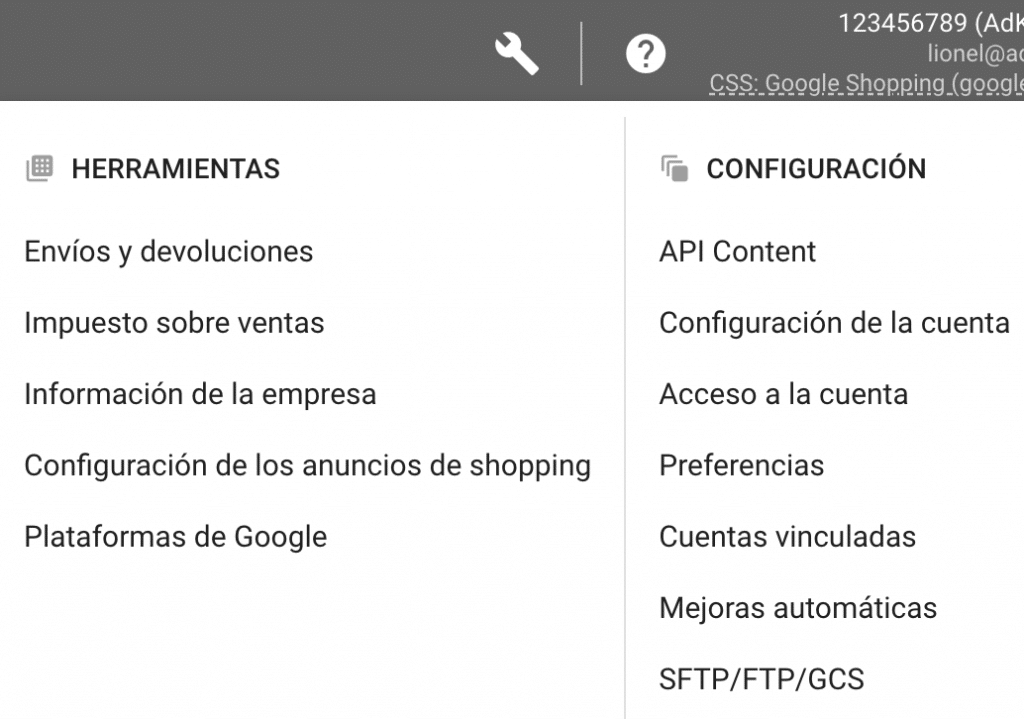
Debes de hacer clic sobre éste y acto seguido en “Vinculación de cuentas”. Aparecerá nuestra cuenta, entonces tendremos que dar a “Enlace”. Esto hará que te manden una solicitud a tu cuenta de Google Ads, por lo que hay que salir de Google Merchant Center e ir a la plataforma de anuncios. En el apartado de herramientas tendremos que ir a “Cuentas vinculadas” y de ahí a Google Merchant Center. Ahí veremos si está bien hecho o no.
El Feed de productos de Merchant Center
Ya casi estamos llegando al final, pero no te quieres meter prisa. El Feed de productos es el elemento fundamental en la cuenta de Google Merchant Center.
Ahora te preguntarás: ¿Qué es el Feed de Productos? El Feed de productos es lo que le da información sobre tus productos a Google Merchant Center, esta es la información que usa Google Shopping para tus anuncios.
La creación de este debe de ser un proceso muy cuidado, la forma más genérica de tener un Feed de productos es con una hoja de Excel o de Spreadsheet. Ésta última puede estar mejor ya que puedes enlazarlo con Google Merchant Center de manera que esté en la nube. Gracias a esto, cualquier modificación que hagas de precios o nombres de los productos se verá reflejada automáticamente.
El siguiente paso es como subir un Feed de productos. Este feed puede subirse de varias maneras distintas:
- De manera manual: puedes ir subiendo producto por producto con sus descripciones. Al final es como si hicieras una hoja de cálculo pero paso por paso. Para pequeñas empresas, con un catálogo reducido es la opción más indicada.
- Hoja de cálculo: el más común de todos. Puedes crear una hoja de cálculo, ya sea con Google o con Excel, descargarla y acto seguido subirla a tu Google Merchant Center. Lo más recomendado es con Google, así cada vez que hagas un cambio en tu feed se refleja automáticamente en Merchant. Claro, siempre y cuando el Feed de productos esté en la nube.
- Por API: puedes integrarlo con el Merchant Center y hacer todo el Feed de productos en dos pasos.
- Subirlo desde tu ordenador a través de archivos SFTP o FTP. Y también lo puedes hacer con Google Cloud Storage
Si eres de los que les gusta trabajarse las cosas y decides hacer el Feed de productos por tu propio pie. Los datos que necesitas para que este sea válido para Merchant son los siguientes:
- ID: el identificador del producto.
- Título: el nombre que le darás al producto (intenta aquí pensar en el SEO o tu palabra clave que mejor rendimiento tenga en relación con el producto).
- Descripción: la descripción de tu producto. Aquí también juega un papel importante el SEO y deberás de incluir esa palabra clave que mejor funciona para que así posicione mejor tu anuncio sobre los demás.
- Link: a donde vas a dirigir al cliente que haga clic. Vamos, a la ficha de producto.
- Imagen: la imagen del producto. Debes de poner una que refleje el producto en su totalidad, ya que es la primera impresión que va a recibir el cliente. Es como tu escaparate.
- Disponibilidad: si hay stock o no.
- Precio: el precio de venta del producto.
- Categoría: hay que categorizarlo dentro de las categorías de producto de Google. Si te interesa pásate por aquí.
- Marca: la marca del producto. Te recomiendo esta incluirla y combinarla con tu título, para así tener campañas de marca y sin marca en Google Shopping.
- GTIN: Código comercial global del producto.
Estos son los elementos fundamentales que debe de contener tu Feed de productos. Si quieres curiosear sobre cuáles más podrías añadir Google te lo explica aquí.

Ten en cuenta que una vez que subas el feed, Google debe de analizar los productos y aprobarlos para que los puedas usar en tus campañas de Google Ads. Es decir, tiene que pasar por una serie de filtros para que los productos cumplan con las políticas de Google Ads.
Este proceso puede durar hasta 72 horas. Después de 30 días es necesario que se vuelva a enviar el feed para que se vuelva a aprobar. Esto lo puedes subsanar creando una regla en la cual todos los días a la hora H se envíe el feed.
En el panel principal de productos puedes ver si están aprobados o no tus productos. Los que están aprobados te aparecerán en verde, los que van a caducar en amarillo, los que están pendientes de ser aprobados en azul y los rechazados en rojo.
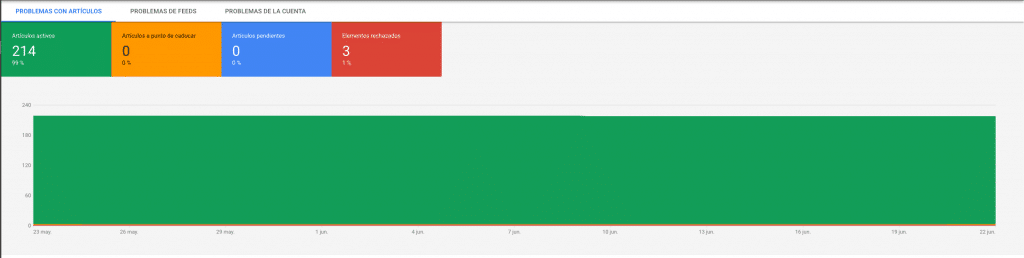
Aprovechando que nos estamos moviendo por el panel de la izquierda: en “Crecimiento” podrás ir a la comparativa de precios con la competencia que te generan una gráfica muy visual para analizar el precio de tus productos frente al de tus competidores.
BONUS TRACKS
Aquí te voy a contar una serie de consejos o extras que puedes hacer con tu Feed de productos para mejorarlo, y además de tu cuenta de Google Merchant Center.
Feeds complementarios y originales
Puedes tener, a parte del principal, varios feeds complementarios. El principal debes de tenerlo si o si dentro de la cuenta, ya que es el que “da de comer” a Merchant. Pero el complementario lo puedes usar a modo de hacer variaciones sobre el principal y generar uno nuevo para una campaña específica.
Es recomendable su uso en el caso que quieras corregir los erorres de Merchant Center, Cambiar el idioma del feed para vender en otro país, añadir o agregar etiquetas de producto (ahora hablaremos de esto), sustituir títulos y demás.
Crea tu Feed en un fácilmente
Si lo que quieres es hacerlo rápido, y sin complicaciones, muchas de las plataformas de ecommerce se pueden integrar con Google Merchant Center. Aquí tienes las extensiones para Shopify, Prestashop, Magento y WooCommerce. Entre otros. Esto es muy útil en el caso de tener un catálogo de productos muy extenso.
Usa las etiquetas
Puedes crear etiquetas para clasificar tus productos. Un ejemplo podría ser; si vendo zapatillas para correr voy a crear tres etiquetas distintas: una para las de montaña, otras para las de asfalto y otras para las de la pista de atletismo. De esta manera, cuando crees un anuncio podrás crearlo solo de las etiquetas que tu quieras.
Optimiza al máximo
Debes de ir optimizando en la medida de lo posible tu feed de productos. Por ejemplo en el título y en la descripción debes de poner esas palabras clave que más reflejan el producto. Segmenta al máximo con la categoría de producto. Cuanto más específico seas mejor, ya que Google lo tendrá más en cuenta.
Configura las reseñas
Esto puede hacerte ganar puntos frente a los competidores. Nunca te ha pasado que cuando has ido a comprar algo en internet te has fijado en las valoraciones que tenía este producto. Si ha tenido más valoraciones lo has escogido frente a los demás. Pues de esto tratan las reseñas, y te voy a contar un secreto: no todo el mundo tiene las reseñas. Por lo que si tu las implementas te hará destacar sobre los demás. Podrás mejorar tus CTR’s con este post.

Tu sistema de envíos
Puedes aquí poner tus propias reglas de envío, como en tu página web, para que esto ya se refleje desde el principio y que no lleguen a tu página web y se lleven una “versión diferente” a la que estaba en el anuncio de Shopping.
Dale caña al Google My Business
Para terminar de cerrar esta guía de Google Shopping, te voy a mencionar el Google My Business. Este sirve para que tu puedas hacer una ficha de empresa. Es decir, hables acerca de tu negocio, que subas fotos sobre él y los productos que venden y además los clientes te pueden poner reseñas y tu contestar a ellas (un estilo a Tripadvisor)
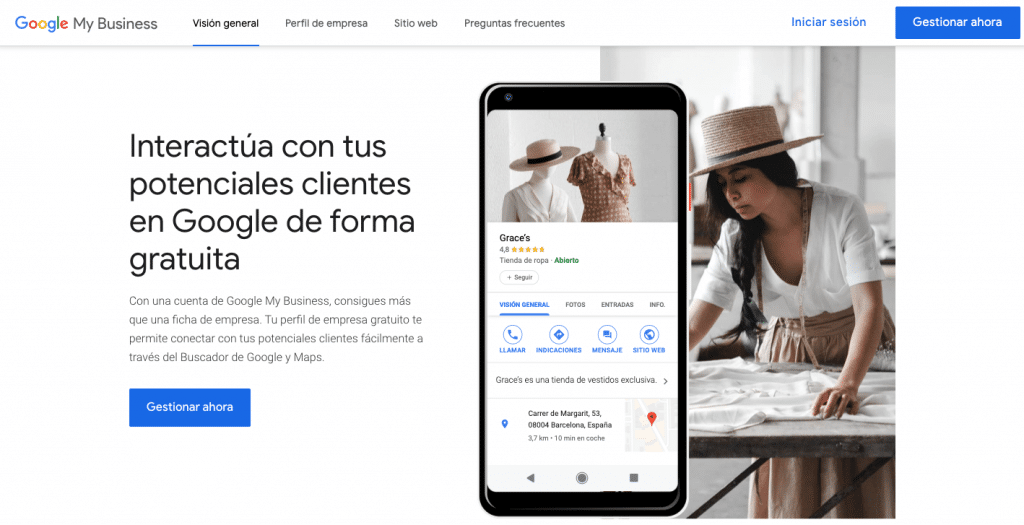
Esto, al final, es información adicional de la que le gusta a Google para posicionar mejor, así que ya sabes: vas a mejorar tu SEO y además tus campañas de Google Shopping van a verse reforzadas con esto. Para configurarlo debes de ir aquí.
Espero que te haya servido de gran utilidad esta guía de Google Merchant Center y hayas podido subir tu Feed de productos sin problemas y haber hecho los cambios correspondientes en Merchant para tenerlo todo perfecto para lanzar tu primera campaña de Google Shopping.
Si no te ves con la suficiente soltura como para hacerlo no tengas problemas en pedirnos ayuda. Nuestro equipo estará encantado de ayudarte.



